在家庭或商业安全监控系统中,乐橙摄像头是广泛应用的选择之一。用户或许会希望将监控数据存储在本地的路由器硬盘空间中,以减少对云服务的依赖,并提高数据的安...
2025-03-02 36 路由器
在日常生活中,我们为了方便家人或访客上网,往往会考虑将路由器设置成免密码的状态。但也有用户担心,免密码访问是否会影响网络安全。本文将详细介绍如何设置路由器为免密码状态,同时探讨其安全性如何保障。

1.1在浏览器中输入路由器IP地址
几乎所有路由器的管理页面都可以通过浏览器访问。通常情况下,路由器的IP一般为192.168.1.1或192.168.0.1。请在浏览器地址栏中输入相应的IP地址,然后按“Enter”键。
1.2登录路由器管理界面
随后,系统会提示输入登录名和密码。这是进入路由器后台管理界面的第一道安全门。您可以在路由器的说明书或机身标签上找到这些默认登录信息。
1.3寻找无线设置选项
登录后,根据路由器界面上的导航,找到“无线设置”或者“无线网络”选项,并点击进入。
1.4关闭无线网络加密
在“无线设置”或“无线网络”页面,找到“安全选项”或“无线加密”设置。将其设置为“无”或“None”,即取消勾选WEP、WPA、WPA2等任何加密选项。
1.5保存设置并重启路由器
确认无线网络加密已关闭后,记得点击“保存”或“应用”按钮,然后根据提示可能会需要重启路由器以让设置生效。

2.1了解免密码的潜在风险
我们必须明白一点,关闭无线网络加密意味着任何人都可以连接到您的无线网络,没有任何的安全防护措施。黑客或者恶意用户可能利用这一点,窃取您的网络流量,进行非法活动。
2.2使用访客网络
为了避免上述问题,许多现代路由器提供了一个访客网络(GuestNetwork)的功能。即使您想要免密接入,也可以创建一个访客网络并让其不设置密码,而主网络仍可保持加密状态,保证主网络的安全。
2.3限制设备连接
您可以通过管理员界面中的设备管理功能,了解哪些设备正在连接您的网络,并且可以设置白名单,只允许特定设备连接,限制未知设备的接入。
2.4定期更改网络密码
即使您暂时将网络设置为免密码访问,也应定期更改网络密码以增强安全性,特别是如果您需要在一段时间后重新加密网络时。
2.5使用防火墙
确保路由器的防火墙是开启的,可以避免未授权的访问。一些高级路由器还提供Mac地址过滤功能,只允许特定的Mac地址访问网络。
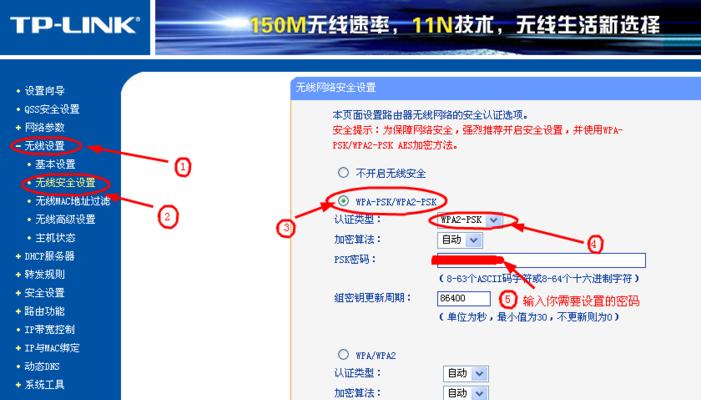
3.1如何检查当前网络安全状态
在设置了免密码访问后,您可以通过网络监测工具来检查您的网络安全状态,确保没有任何异常活动。
3.2其他安全设置建议
除了上述措施,还可以考虑安装网络防病毒软件,定期更新路由器固件,以获得最新的安全更新。
3.3如何防范常见的网络威胁
熟悉并掌握防范钓鱼网站、恶意软件和数据窃取等常见网络威胁的方法,是提升网络安全的重要一环。
综上所述,在设置路由器为免密码状态时,您可以通过一系列措施来保障网络安全。务必保持警惕,定期检查网络配置,并使用各种安全功能来降低安全风险。通过这样的平衡,即使是免密码的网络,也能尽可能安全。
标签: 路由器
版权声明:本文内容由互联网用户自发贡献,该文观点仅代表作者本人。本站仅提供信息存储空间服务,不拥有所有权,不承担相关法律责任。如发现本站有涉嫌抄袭侵权/违法违规的内容, 请发送邮件至 3561739510@qq.com 举报,一经查实,本站将立刻删除。
相关文章

在家庭或商业安全监控系统中,乐橙摄像头是广泛应用的选择之一。用户或许会希望将监控数据存储在本地的路由器硬盘空间中,以减少对云服务的依赖,并提高数据的安...
2025-03-02 36 路由器

随着智能家居的普及,越来越多的家庭需要稳定的网络环境来支持各种智能设备的使用。荣耀路由器作为华为旗下智能硬件品牌,凭借卓越的性能和出色的覆盖范围赢得了...
2025-02-10 49 路由器

现代生活中,无线网络已成为我们日常生活的重要组成部分。而路由器是保持无线网络连接的关键设备。有时,由于各种原因,我们可能需要重新设置路由器。本文将详细...
2025-01-14 53 路由器

当今数字时代,网络安全对于企业和个人用户都至关重要。通过SSH(安全外壳协议)对华为路由器进行配置,不仅可以建立加密的远程管理通道,而且还可以保证远程...
2025-01-12 52 路由器

随着网络应用的普及,越来越多的家庭和企业都配备了路由器来实现网络的共享。路由器的正确设置对于网络的使用体验至关重要。本文将为您揭秘监控路由器网络设置技...
2025-01-12 51 路由器

在现今的数字时代,路由器作为网络连接的核心设备,其稳定性直接关系到我们的上网体验。但不少用户可能已经注意到,在高温环境下,路由器可能会频繁断网。这不仅...
2025-01-12 84 路由器